Discord API Hatası Nasıl Düzeltilir?
Miscellanea / / April 23, 2022
Discord, diğer insanlarla konuşmak ve takılmak için dünya çapında kullanılan ücretsiz bir sesli, görüntülü ve yazılı sohbet uygulamasıdır. Sunucular oluşturmanıza ve gruplar ve topluluklarla etkileşim kurmanıza olanak tanır. Ancak son zamanlarda, birçok kişi Discord'un açılırken takıldığını ve API HATALARI / GECİKME gösterdiğini bildirdi. Bu nedenle, aynı sorunu yaşıyorsanız, Discord API Hatasını nasıl düzelteceğiniz aşağıda açıklanmıştır.
Discord'da API Hatası genellikle sunucuları çöktüğünde meydana gelir ve bu da kullanıcıların özelliklerini kullanamamasına neden olur. Bununla birlikte, birçok neden bu hataya neden olabilir. Discord'un bu sorun için resmi bir düzeltmesi yok; Discord API Hatasını düzeltmek için aşağıdaki geçici çözümleri izleyin.

Sayfa İçeriği
-
Discord API Hatası Nasıl Düzeltilir?
- Düzeltme 1: Proxy ve VPN'yi Devre Dışı Bırakın
- Düzeltme 2: İnternet Bağlantınızı Kontrol Edin
- Düzeltme 3: Discord Uygulamasından Çıkmaya Zorlayın
- Düzeltme 4: Discord Uygulamasını Yeniden Yükleyin
Discord API Hatası Nasıl Düzeltilir?
Discord API hatasını nasıl düzelteceğiniz aşağıda açıklanmıştır.
Düzeltme 1: Proxy ve VPN'yi Devre Dışı Bırakın
Birçok kişi, daha güvenli hale getirmek için internet ayarlarında bir proxy adresi veya VPN kullanır. Ancak bir VoIP uygulaması olan Discord, atlamayı desteklemez ve işlemlerini sorunsuz bir şekilde yürütmek için istemci uygulamasıyla doğrudan bağlantıya ihtiyaç duyar. Bu nedenle, proxy'nizi ve VPN'nizi devre dışı bırakın ve Discord API Hatasının düzeltilip düzeltilmediğini kontrol edin.
Düzeltme 2: İnternet Bağlantınızı Kontrol Edin
Yavaş bir internet bağlantısı, cihazınızın Discord sunucularıyla bağlantısını kesebilir. Discord'un en son etkileşimlerinizden haberdar olmanız için kesintisiz bir internet bağlantısına ihtiyacı var. İnternet bağlantısı yavaşsa Discord API Hatası ile karşılaşabilirsiniz. İnternet bağlantınızı kontrol edin ve Discord'u yeniden başlatın.
Düzeltme 3: Discord Uygulamasından Çıkmaya Zorlayın
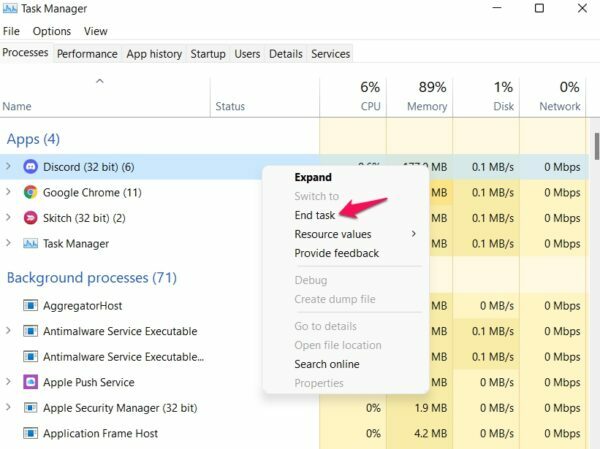
Discord uygulamasından çıkmaya zorlamak için şu adımları izleyin:
- Başlat'a tıklayın ve Görev Yöneticisi'ni arayın.
- Aç'a tıklayın.
- Discord'a sağ tıklayın.
- Görevi Bitir'e tıklayın.
Düzeltme 4: Discord Uygulamasını Yeniden Yükleyin
Yukarıda belirtilen sorun giderme yöntemlerinden herhangi biri sorunu çözemezse, Discord uygulamasını yeniden yüklemeyi deneyin. Uygulamanın çekirdek dosyalarıyla ilgili bir sorun olabilir ve bu dosyaları manuel olarak doğrulayamazsınız. Discord'u yeniden yüklediğinizde, tüm eski dosyaları kaldıracak ve yenilerini yeni yükleyecektir. Discord'u indirebilirsiniz burada.
Bu kadar.
Reklamlar

![Accent Speed A2'de Stock ROM Nasıl Yüklenir [Firmware Dosyası / Unbrick]](/f/28abc414bd632893376659c9f92a8b2b.jpg?width=288&height=384)
![Lumus AEONSR570'e Stok ROM Nasıl Yüklenir [Firmware Dosyası / Unbrick]](/f/30325b3af108569ab44d1012b923900e.jpg?width=288&height=384)
